Надежные принтеры и МФУ Epson, как и любая иная техника, со временем может начать сбоить в работе. К счастью, печатающие устройства данного производителя оснащены системой самодиагностики, которая позволяет определить неисправность по специальному коду ошибки принтера Epson.
Код появляется в виде небольшого сообщения на дисплее печатающего аппарата либо во всплывающем окне персонального компьютера (при наличии активного соединения принтера с ПК). Также о появлении ошибки сигнализируют мигающие светодиоды на панели управления принтера (так же, как коды ошибки Canon). В этой статье мы расскажем Вам, какие бывают коды ошибок Epson, значение кода ошибки Epson, а также причины появления и варианты сброса ошибки Epson.
Определение ошибки Epson по горящим/мигающим индикаторам
Стоит начать с того, что не все многофункциональные печатающие устройства Epson имеют встроенный дисплей или активное соединение с ПК. Поэтому самый явный способ определения возникшей неисправности принтера – это горящие/мигающие индикаторы ярко-оранжевым (желтым, красным) цветом на панели управления принтера. Если Вы заметили нечто подобное, тогда Вам необходимо обратить внимание на то, какой светодиод сигнализирует об ошибке и как он это делает. Следующая таблица гарантированно поможет Вам определить причину неисправности принтера:
|
Индикация ошибки |
Причина появления |
Рекомендации по решению |
|
Горит диод питания (зеленым) и бумаги (оранжевым). |
|
Устраните замятие и проверьте ролик захвата бумаги. Если все в порядке установите бумагу или лоток для печати на дисках. После нажмите на кнопку «Бумага» и продолжайте печать. |
|
Горит диод питания (зеленым), а бумаги медленно мигает (оранжевым). |
|
Устраните замятие, либо посредством разборки принтера, найдите и изымите посторонний предмет (часто попадаю скрепки, скобы и прочие канцелярские принадлежности). Аккуратно вытащите лоток для CD/DVD-дисков. Для продолжения печати нажмите кнопку «Бумага». |
|
Горит диод питания (зеленым) и капли (оранжевым). |
|
Нужно купить картридж для принтера Epson и установить его на место неработающего картриджа. Можно перезаправить картридж, если он еще не исчерпал свой ресурс. Также проблема может быть в засыхании дюз печатающей головки, загрязнении контактов и перекосе картриджа. |
|
Горит диод питания (зеленым), а капли медленно мигает (оранжевым). |
|
Если при мигающем индикаторе капли принтер продолжает работать в нормальном режиме, значит все хорошо, нужно лишь дозаправить картридж или поменять его. В других случаях, придется искать проблему методом перебора. Для начала следует скачать драйвер принтера Epson и заново его установить на ПК. Если не поможет, то следует промыть всю систему печати и почистить контакты. Сбросить ошибку уровня чернила программным способом и надеяться, что принтер заработает. Самое последнее, что может помочь – это прошивка принтера Epson. |
|
Горит диод питания (зеленым), а капли и бумаги быстро мигают (оранжевым). |
|
Закройте все крышки, которые должны быть закрыты во время печати. Кроме того, переустановить все съемные лотки. Если проблема осталась, тогда несите принтер в ремонт. Скорее всего, у него критическая ошибка, связанная с работой датчиков или главной платы. |
|
Диоды капли и бумаги мигают быстро (оранжевым). |
|
Устраните замятие и посторонние предметы из принтера. Передвиньте каретку в крайнее левое положение, а после запаркуйте обратно. Отсоедините принтер от электросети и подождите не менее 30 минут. После подключите и посмотрите на реакцию устройства. Если это не помогло, тогда можно попробовать промыть систему печати или прошить плату управления принтера. |
|
Диоды капли и бумаги мигают медленно (оранжевым). |
|
Если Вы не являетесь мастером, тогда выход только один – обращение в сервисный центр по обслуживанию оргтехники. |
Обратите внимание: В таблице указаны лишь те проблемы, которые можно устранить в домашних условиях, не имея особого опыта в обслуживании печатающих устройств. На деле их может быть куда больше, при наличии одной и той же индикации. Поэтому, если стандартные способы не помогли сбросить ошибку принтера Epson, то обратитесь за помощью в сервисный центр.
Общие коды ошибок принтеров Epson
Ошибки из этого списка обычно отображаются в сообщении на дисплее принтера. Иногда такой код увидеть во всплывающем окне персонального компьютера, если печатающее устройство подключено к нему. В частности, речь идет о следующих кодах Epson:
|
Код ошибки |
Причина появления |
Рекомендации по решению |
|
E-01 – несерьезная ошибка в функционировании принтера. |
|
Отключите питание принтера на 10-15 минут. Включите и дождитесь выхода в готовность печатающего аппарата. Пока принтер отключен, не будет лишним проверить его на замятие и наличие посторонних предметов. Как вариант, переустановите драйвер принтера Epson и прочее сопутствующее ПО. |
|
E-02 – нарушения в работе сканера МФУ Epson. |
|
Если банальное отключение принтера от сети, а также переустановка драйверов не помогли исключить проблему, тогда следует обратиться в СЦ. В случае появления ошибки сканера Epson, при попытке сканирования по сети, проверьте соответствующие настройки. |
|
E-05 – ошибка подключения принтера по Wi-Fi. |
|
Самое простое решение сброса ошибки сети принтера Epson, это сменить канал шифрования данных в веб-интерфейсе роутера. Обычно, это WPA или WPA2. Еще не помешает убедиться в том, что роутер работает нормально. Как бы забавно это не звучало, но иногда следует настраивать подключение принтера к беспроводной сети вблизи с Wi-Fi-роутером. |
|
E-06 – блокировка принтера по MAC-адресу. |
|
Самое оптимальное решение, это открыть веб-интерфейс роутера и очистить фильтрацию. Также не будет лишним отключить фильтрацию по MAC-адресу. Кроме того, можно поискать МАС принтера в черном списке роутера и удалить его. Проверьте количество активных подключений к роутеру. Возможно, их слишком много. |
|
E-11 – заполнен счетчик абсорбера (памперса) принтера или переполнен сама абсорбирующая губка. |
|
При E-11, первое, что стоит попытаться сделать, это программным способом сбросить ошибку памперса принтера Epson. Однако если это уже делали ранее, то помимо сброса ошибки, нужно разобрать принтер и промыть всю систему печати, начиная с картриджей, заканчивая абсорбером принтера. Если это не помогло, тогда придется прошить принтер Epson. |
|
W-01 – замятие бумаги в принтере Epson. |
|
Нужно аккуратно устранить замятие или изъять посторонний предмет из принтера. Если не помогло, ищите оптопару, отвечающую за протяжку бумаги. Возможно, она загрязнена или вовсе «отвалилась». Кроме того, обратите внимание на ролики протяжки бумаги. Часто случается такое, что они не подхватывают бумагу из лотка или механический дефект подминает лист, что приводит к замятию. |
|
W-11 – срок эксплуатации абсорбера (памперса) принтера подходит к концу. |
|
Действия по устранению проблемы такие же, как и для ошибки E-11, только начинать лучше сразу с промывки памперса, помпы, парковки, капы, печатающей головки и прочих элементов системы печати принтера. |
|
W-12 – принтер не видит картридж. |
|
Вытащите картридж из принтера, протрите контакты и установите расходник обратно. Во время установки картриджа в принтер, убедитесь, чтобы расходник идеально встал на свое место. Проверьте установленные картриджи на соответствие цветам (иногда потребители случайно устанавливают картридж с желтыми чернилами, на место расходника с голубой краской). |
|
W-13 – в принтер установлены не оригинальные картриджи. |
|
Решение самое простое – нужно купить оригинальный картридж для принтера Epson. Либо использовать совместимые расходники от проверенных производителей. Иногда помогает использование самообнуляющих чипов. Также можно попытаться сбросить счетчик чернила, что должно привести к разблокировке картриджей принтера. |
Внимание: Если простыми способами не удается сбросить ошибку Epson, тогда можно попытаться перепрошить принтер. Тем не менее, прошивка принтера Epson – это достаточно сложный процесс, который при неправильном исполнении может полностью вывести из строя Ваше печатающее устройство. Поэтому мы не рекомендуем его применять на практике, особенно если у Вас нет опыта в этой сфере деятельности.
Коды ошибок Epson, возникающие при подключении принтера к Wi-Fi по WPS
|
Код ошибки |
Причина появления |
Рекомендации по решению |
|
E-1 – отсутствует соединение по локальной сети. |
|
Проверьте, включен ли источник связи, а также его работоспособность. Проверьте кабель подключения к роутеру. Возможно, он отсоединился или сломался. Также не будет лишним проверить настройки локальной сети. Сбросить их и все параметры установить заново. |
|
E-2, E-3, E-7 – ошибка параметров беспроводного подключения. |
|
Проверьте работу Wi-Fi-роутера или заново перенастройте подключение принтера для работы в локальной сети. |
|
E-5 – ошибка поддержки метода шифрования данных. |
|
Самый простой способ сброса ошибки E-5 – это в настройках роутера попробовать сменить способ шифрования данных. Установить можно один из следующих: WEP 64, WEP 128, WPA, WPA2, WPA PSK (Personal), WPA2 PSK (Personal). |
|
E-6 – MAC-адрес принтера заблокирован. |
|
Увеличьте количество подключаемых устройств к роутеру или уберите те, которые больше не требуются. Уберите фильтрацию по MAC-адресу, а также удалите принтер из списка заблокированных устройств. При подключении с использованием режима шифрования WEP убедитесь, что ключ и индекс соответствуют верным значениям. |
|
E-8 – принтер не подключен к сети. |
|
Нужно перепроверить параметры и настроить их правильным образом. Если проблема не была устранена, тогда следует проверить состояние роутера и принтера. |
|
E-9 – отсутствует подключение принтера к Интернету. |
|
Включить роутер, если он был отключен или дождаться, пока появится Интернет (если проблема в провайдере). |
|
E-10 – нет доступа к сети. |
|
Перенастройте подключение принтера к локальной сети. Особенно обратите внимание на подключенный протокол. Если установлен DHCP, то в настройках принтера выставите автоматическое получение ИП-адреса. |
|
E-11 – невозможно определить адрес шлюза. |
|
В режиме ручной настройки принтера нужно выбрать протокол TCP/IP. Включить устройство связи и проверить его на работоспособность. |
|
E-12 – недоступен сетевой адрес устройства. |
|
Проверьте правильность сетевых параметров и выполните их повторную настройку. Проверьте правильность подключения принтера к сети. |
|
E-13 – ошибка протокола сети. |
|
Если протокол TCP/IP на принтере настроен автоматически, а в сети стоят ручные настройки, то они будут отличаться, из-за чего и появится ошибка E-13 принтера Epson. |
|
I-22 – ошибка подключения принтера к Wi-Fi. |
|
Нужно проверить роутер и Интернет на работоспособность. Если все хорошо, тогда возможно проблема в подключении по WPS. Нужно выполнить ручное подключение к беспроводной сети. |
|
I-23 – невозможно подключиться к сети. |
|
Нужно попытаться переподключится. Если не помогло, отключите роутер на 10 минут и попытайтесь снова. В случае с отсутствием поддержки WPS, выполните подключение вручную. |
|
I-31 – не найдено программное обеспечение. |
|
Переустановите драйвер принтера Epson или установите все необходимое программное оборудование для печати по беспроводной сети. Проверьте работу роутера/ Интернета, а также правильность настроек сети. |
|
I-41 – печать невозможна (актуально только для печати через AirPrint с устройств под управлением системы iOS). |
|
Правильно настройте параметры печати в программе AirPrint. Переустановите AirPrint. |
Обратите внимание: Фактически все проблемы с подключением к беспроводной сети устраняются настройкой/перенастройкой Wi-Fi-модуля или параметров принтера.
Критические коды ошибок принтеров Epson
|
Код ошибки |
Расшифровка ошибки |
Причина появления |
|
01H, 0x01 |
Перегрузка позиционирования каретки принтера |
Проблема в неисправности мотора (перебрать, почистить, заменить), перегруженном приводе каретки (устранить замятие или посторонний предмет, смазать, заменить), отсутствии контакта в каком-либо узле (проверить шлейфы, почистить контакты), отсоединении крышек или лотков (проверить надежность крепления), а также сбои в работе форматера принтера (прошивка, замена). |
|
02H, 0x02 |
Ошибка скорости движения каретки принтера |
Проблема в энкодере (почистить, заменить), датчике каретки (почистить, заменить) или главной плате принтера (прошивка, замена). |
|
03H, 0x03 |
Ошибка обратного движения каретки |
Проблема в энкодере (почистить, заменить), датчике каретки (почистить, заменить), наличии посторонних предметов (устранить) или главной плате принтера (прошивка, замена). |
|
04H, 0x04 |
Движение каретки заблокировано |
Проблема в энкодере (почистить, заменить), датчике каретки (почистить, заменить), наличии посторонних предметов (устранить) или главной плате принтера (прошивка, замена). |
|
08H, 0x08 |
Нарушение корректности размещения каретки на обратном ходу |
Проблема в энкодере (почистить, заменить), датчике каретки (почистить, заменить), наличии посторонних предметов (устранить) или главной плате принтера (прошивка, замена). |
|
09H, 0x09 |
Нарушение движения каретки перед ее парковкой |
Проблема в энкодере (почистить, заменить), датчике каретки (почистить, заменить), наличии посторонних предметов (устранить) или главной плате принтера (прошивка, замена). |
|
0AH, 0xA |
Избыточная нагрузка позиционирования каретки |
Проблема в неисправности мотора (перебрать, почистить, заменить), перегруженном приводе каретки (устранить замятие или посторонний предмет, смазать, заменить), отсутствии контакта в каком-либо узле (проверить шлейфы, почистить контакты), а также сбои в работе форматера принтера (прошивка, замена). |
|
10H, 0x10 |
Начальное положение каретки сканера не определено |
Проблема с модулем сканирования (проверить крышки, стойки, шлейф), приводом сканера (разобрать, смазать, заменить) или форматером принтера (прошить, заменить). |
|
14H, 0x14 |
Ошибка сканирования |
Проблема в загруженности привода сканера (проверить, заменить), отсутствии смазки (почистить, смазать), шестеренках привода (заменить) или постороннем предмете (устранить). |
|
20H, 0x20 |
Проблема светодиода подсветки линейки сканера |
Проблема с модулем сканирования (проверить крышки, стойки, шлейф), стеклом сканера (почистить, устранить посторонний предмет) или форматером принтера (прошить, заменить). |
|
29H, 0x29 |
Ошибка подачи/протяжки бумаги |
Проблема в механизме протяжки бумаги (проверить, заменить), энкодере (прочистка, замена) или главной плате (прошить, заменить). |
|
40H, 0x40 |
Ошибка определения температуры транзистора |
Проблема в форматере принтера (прошить, перепаять, заменить). |
|
41H, 0x41 |
Ошибка, вызвана перегревом или замыканием печатающей головки принтера Epson, во время печати |
Проблема в печатающей головке (промыть, просушить, заменить), контактах (переподключить, заменить), СНПЧ/картриджах (заправить, прокачать чернила) или форматере принтера (заменить). |
|
42H, 0x42 |
Ошибка, вызвана перегревом или замыканием печатающей головки принтера Epson, после промывки |
Проблема в СНПЧ/картриджах (заправить, прокачать чернила), печатающей головке (заменить), контактах (заменить) или форматере принтера (заменить). |
|
43H, 0x43 |
Перегрев печатающей головки принтера Epson |
Проблема в СНПЧ/картриджах (промыть, заправить, прокачать), печатающей головке (промыть, заменить), контактах (заменить) или форматере принтера (прошить, заменить). |
|
50H, 0x50 |
Не определяется положение каретки |
Проблема может быть в направляющих (поправить, заменить), постороннем предмете (устранить), приводе каретки (ремонт, замена) или главной плате принтера (прошивка, замена). |
|
51H, 0x51 |
Каретка не может разблокироваться |
Проблема в направляющих (поправить, заменить), постороннем предмете (устранить), капе/парковке (почистить, заменить), контактах (почистить, заменить) или главной плате принтера (прошить, заменить). |
|
52H, 0x52 |
Каретка не может заблокироваться |
Проблема в направляющих (поправить, заменить), постороннем предмете (устранить), капе/парковке (почистить, заменить), контактах (почистить, заменить) или главной плате принтера (прошить, заменить). |
|
53H, 0x53; 54H, 0x54; 55H, 0x55 |
Фатальная ошибка работы сканера |
Проблема в блоке сканера (поиск и устранение дефекта, замена блока). |
|
56H, 0x56 |
Ошибка соединения контактов картриджей и принтера |
Проблема в контактной площадке (почистить, заменить), чипе картриджа (почистить, заменить), чипе принтера (почистить, заменить) или форматере (прошить, заменить). |
|
5BH, 05B |
Принтер не может автоматически определить причину возникновения ошибки замятия бумаги |
Может быть все что угодно, начиная от мелкого постороннего предмета, заканчивая сбоем в работе форматера. |
|
60H, 0x60 |
Слабый сигнал PW-датчика |
Проблема в датчике, определения ширины бумаги (почистить, заменить) или в форматере принтера (прошить, заменить). |
|
61H, 0x61 |
Чрезмерный сигнал PW-датчика |
Проблема в датчике (заменить), питании (проверить) или главной плате (прошить, заменить). |
|
62H, 0x62 |
Ошибка датчика бумаги |
Проблема в оптопаре/датчике (почистить, заменить), механизме протяжки бумаги (найти дефект, почистить, заменить), наличии замятия (устранить) или рычажке датчика бумаги (заменить). |
|
63H, 0x63 |
Выключение принтера из-за невозможности определить чип картриджа |
Проблема в чипе картриджа (почистить, заменить чип, купить оригинальный картридж), питании (проверить), постороннем предмете (устранить) или форматере (прошить, заменить). |
|
64H, 0x64 |
Проблема автоматического сбрасывания ошибки замятия бумаги |
Проблема в замятии или наличии постороннего предмета (устранить), датчике бумаги (почистить, заменить), механизме протяжки бумаги (прочистить, устранить дефект, заменить), главной плате (перепрошить, заменить). |
|
69H, 0x69 |
Ошибка контакта подключения узла обслуживания системы печати |
Проблема в контакте (очистить, заменить), наличии посторонних предметов (выявить и убрать), чипе картриджей (почистить, поправить картриджи, заменить чип или картридж) или форматере (прошить, заменить). |
|
70H, 0x70 |
Ошибка ведущего вала мотора |
Проблема в двигателе (переборка, замена деталей или изделия в целом), датчике (чистка, замена) или шлейфе (переподключение, чистка, замена). |
|
71H, 0x71 |
Ошибка позиционирования вала мотора |
Проблема в двигателе (переборка, замена деталей или изделия в целом), датчике (чистка, замена) или шлейфе (переподключение, чистка, замена). |
|
72H, 0x72 |
Ошибка работы мотора принтера |
Проблема в двигателе (переборка, замена деталей или изделия в целом), датчике (чистка, замена) или шлейфе (переподключение, чистка, замена). |
|
80H, 0x80 |
Ошибка предохранителя F1 материнской платы |
Проблема в печатающей головке (замена) или главной плате (прошивка, замена). |
|
81H, 0x81; 83H, 0x83; 84H, 0x84; 87H, 0x87; 88H, 0x88; 89H, 0x89 |
Ошибка сенсора PIS |
Проблема в рефлекторе под кареткой (чистка, заклейка отверстий, замена), сенсоре (чистка, замена) или материнской плате (прошивка, замена). |
|
82H, 0x82 |
Ошибка рефлектора каретки |
Проблема в рефлекторе под кареткой (чистка, заклейка отверстий, замена), сенсоре (чистка, замена) или материнской плате (прошивка, замена). |
|
A0H, 0xA0 |
Ошибка счетчика абсорбера (памперса) принтера Epson |
Проблема в заполнении памперса отработкой (разобрать принтер, почистить, заменить губку) или в счетчике/датчике отработки (сбросить счетчик памперса принтера, заменить). |
|
EAH, 0xEA |
Перегрузка печатающей головки во время ее позиционирования |
Проблема в посторонних предметах (устранить), контактах ПГ (почистить, заменить), микросхеме ПГ (заменить головку) или материнской плате (прошить, заменить). |
|
97H, 0x97 |
Увеличенное напряжение на чипе печатающей головки |
Проблема в печатающей головке (промыть, заменить), материнской плате (прошить, заменить) или шлейфе (прочистить контакты, заменить). |
|
D1H, 0xD1 |
Ошибка запарковывания каретки |
Проблема в наличии посторонних предметов (убрать), парковке и капе (почистить, установить капу на место, заменить). |
|
D2H, 0xD2 |
Несоответствие времени движения каретки |
Проблема в энкодере (почистить, заменить), датчике каретки (почистить, заменить), приводе каретки (осмотреть, заменить) или главной плате принтера (прошивка, замена). |
|
D3H, 0xD3 |
Несоответствие времени подачи бумаги |
Проблема в механизме протяжки (найти и исправить дефект, заменить) или форматере принтера (прошить, заменить). |
|
D4H, 0xD4 |
Несоответствие времени протяжки бумаги |
Проблема в механизме протяжки (найти и исправить дефект, заменить), шлейфе (переподключить, заменить) или форматере принтера (прошить, заменить). |
|
F1H, 0xF1 |
Избыточная нагрузка при подаче бумаги |
Проблема в механизме подачи бумаги (проверить, заменить), энкодере (прочистка, замена) или главной плате (прошить, заменить). |
|
F2H, 0xF2 |
Высокая скорость протяжки бумаги |
Проблема в механизме протяжки бумаги (проверить, заменить), энкодере (прочистка, замена) или главной плате (прошить, заменить). |
|
F3H, 0xF3 |
Ошибка датчика обратного хода податчика бумаги |
Проблема в механизме подачи бумаги (проверить, заменить), энкодере (прочистка, замена), шлейфе (подсоединить, заменить) или главной плате (прошить, заменить). |
|
F4H, 0xF4 |
Блокировка податчика бумаги |
Проблема в механизме подачи бумаги (проверить, заменить), энкодере (прочистка, замена) или главной плате (прошить, заменить). |
|
F8H, 0xF8 |
Ошибка обратного хода податчика бумаги |
Проблема в механизме подачи бумаги (проверить, заменить), энкодере (прочистка, замена), шлейфе (подсоединить, заменить) или главной плате (прошить, заменить). |
|
F9H, 0xF9 |
Высокая скорость подачи бумаги |
Проблема в механизме протяжки бумаги (проверить, заменить), энкодере (прочистка, замена) или главной плате (прошить, заменить). |
|
FAH, 0xFA |
Избыточная нагрузка при подаче бумаги |
Проблема в механизме протяжки бумаги (проверить, заменить), энкодере (прочистка, замена) или главной плате (прошить, заменить). |
|
FCH, 0xFC |
Ошибка позиционирования податчика бумаги |
Проблема в механизме протяжки бумаги (проверить, заменить), энкодере (прочистка, замена) или главной плате (прошить, заменить). |
Внимание: Фактически все ошибки относятся к категории трудно устранимых. Поэтому, если не имеете опыта в сервисном обслуживании печатающего устройства, не рискуйте, лучше сразу обратитесь к специалисту. После проведения диагностики, он сможет определить, возможно ли починить принтер или лучше сдать его на утилизацию.
Альтернативные варианты обозначения некоторых кодов ошибок Epson
|
Код ошибки |
Расшифровка ошибки |
Причина появления |
|
000031 |
Ошибка позиционирования каретки |
Проблема в неисправности мотора (перебрать, почистить, заменить), перегруженном приводе каретки (устранить замятие или посторонний предмет, смазать, заменить), отсутствии контакта в каком-либо узле (проверить шлейфы, почистить контакты), отсоединении крышек или лотков (проверить надежность крепления), а также сбои в работе форматера принтера (прошивка, замена). |
|
000033 |
Ошибка замятия бумаги |
Проблема может быть во многом. Первое, на что стоит обратить внимание, это на наличие реального замятия или постороннего предмета (устранить). Если не помогло, переходим к разборке принтера и выявления поломки. Смотрим податчик и механизм протяжки бумаги. Если все хорошо ищем проблему в каретке или форматере принтера. |
|
000041 |
Ошибка подачи/протяжки бумаги |
Проблема в механизме протяжки/подачи бумаги (проверить, заменить), энкодере (прочистка, замена) или главной плате (прошить, заменить). |
|
033001 |
Ошибка печатающей головки (предохранителя) |
Проблема в печатающей головке (промыть, заменить), контактах (почистить, заменить) или форматере (прошить, заменить). |
|
033007 |
Ошибка считывания чипа картриджа |
Проблема в чипе картриджа или принтера (почистить, заменить чип или картридж) или главной плате (прошить, заменить). |
|
033503 |
Ошибка счетчика уровня чернила |
Проблема в датчике считывания количества отпечатков (протереть, заменить), картриджах (установлен неоригинальный картридж или перезаправленный) или материнской плате принтера (прошить, заменить). Ошибку уровня чернила можно сбросить программным способом. |
Обратите внимание: Список не полный. Здесь представлены лишь те коды ошибок, которые часто встречаются на принтерах Epson. Если Вы не нашли нужный код в списке, то можете оставить свой комментарий внизу этой статьи. Наши эксперты в самое краткое время обработают информацию и постараются решить Вашу проблему.
R290 общая ошибка
блокируется
| Сообщение #1
Отправлено 16 августа 2012 — 18:11
Принтер Epson Stylus Photo R290. Установлена капсульная СНПЧ с емкостями PRO Resetters. Чернила InkTec.
Проблема: блокировка принтера. Одновременно мигают 2 кнопки — бумага и капелька. Статус монитор пишет «Общая ошибка. Удалите все задания на печать и выключите принтер. Вытащите все посторонние предметы из принтера.Через несколько минут включите принтер.»
Памперс не переполнен (сбрасывали программой PrintHelp). Посторонних предметов внутри нет. В то же время программа PrintHelp показывает ошибку- CR PID speed over (the CR motor speed faster than expected).
После включения раздался громкий звук скрежета, сейчас каретка остановилась в крайнем (или почти крайнем?) левом положении.
Проблема началась после долгого простоя принтера. Несколько дней назад: пыталась прочистить дюзы штатным методом, начались блокировки. После включения сразу начинали мигать капля и бумага. Иногда принтер удавалось запустить, если открыть крышку принтера и чуть отодвинуть каретку к центру. При этом она долго «подготавливалась» и при движении влево почти «билась» (такое ощущение по звукам) о стенку, далее был жуткий скрежечущий звук и ремень прокручивался (как будто вот-вот порвется)и на некоторое время принтер был в работе. Потом опять возникала ошибка и PrintHelp сообщал- Home position seeking error (Статус монитор предлагал вытащить лишние предметы).
Вот. Перед тем, как начать разбирать принтер … Можно ли что-то попробовать предпринять?
- Наверх of the page up there ^
-
0
| Сообщение #2
Отправлено 16 августа 2012 — 18:25
Владик
- Наверх of the page up there ^
-
0
| Сообщение #3
Отправлено 16 августа 2012 — 18:38
Happy Rain
Энкодерную ленту проверяла — чистая…
- Наверх of the page up there ^
-
0
| Сообщение #4
Отправлено 16 августа 2012 — 18:49
ЮХа

Проблема началась после долгого простоя принтера
Принтер заржавел. 
Написанное выше — личное мнение писателя.
- Наверх of the page up there ^
-
0
| Сообщение #5
Отправлено 16 августа 2012 — 18:53
Happy Rain
Я думала, что долгий простой грозит только забиванием дюз
- Наверх of the page up there ^
-
0
| Сообщение #6
Отправлено 16 августа 2012 — 19:18
ЮХа
Общая ошибка (в основном) это трудности с передвижением каретки. Только не надо пробовать её свободу с помощью рук. У принтера свои методы и датчики.
Написанное выше — личное мнение писателя.
- Наверх of the page up there ^
-
0
| Сообщение #7
Отправлено 16 августа 2012 — 19:44
Nikolai67

СНПЧ…….. каретка остановилась в крайнем (или почти крайнем?) левом положении
Шлейф мог высохнуть, задубеть, уменьшится в размере. Для проверки, убрать шлейф и запустить принтер.
- Наверх of the page up there ^
-
1
| Сообщение #8
Отправлено 16 августа 2012 — 19:59
Happy Rain
Выключила и включила вновь. Каретка встала на место. Удалось сделать 2 теста дюз и одну прочистку. Перед следующей прочисткой опять заблокировался. Выключаю -включаю. Каретка чуть двигается, вправо-влево тихонько не более 2см, опять блокировка, общая ошибка на статус-мониторе и конкретно — Home position seeking error. По поводу шлейфа — попробую и отпишусь.
- Наверх of the page up there ^
-
0
| Сообщение #9
Отправлено 18 августа 2012 — 19:59
Happy Rain
Сегодня опять занялась принтером. Результат — нестабильный. При осмотре шлейфа обнаружила, что там, где он приклеен на двусторонний скотч, он уже почти отклеился и болтается. Переклеила на новый скотч. Принтер стал работать лучше и реже выдавать ошибку, но до конца проблема не решилась. Не могу выявить взаимосвязь с работой принтера. То ошибка возникала сразу после включения, то сразу после запуска на печать, то в процессе прочистки ПГ…
Но в перерывах, так сказать, я смогла прочистить дюзы. За исключением черного цвета. Такое впечатление, что от штатных прочисток только хуже становится. После бутерброда — получше. Тест дюз по черному цвету каждый раз разный, участки непропечатанные разные. Может чернила черные вообще заменить? Почему-то остальные цвета достаточно быстро восстановились.
- Наверх of the page up there ^
-
0
| Сообщение #10
Отправлено 18 августа 2012 — 21:32
Anbel

Не могу выявить взаимосвязь с работой принтера
все таки проверьте натяжение шлейфа и места где он возможно может препятствовать передвижению каретки.

За исключением черного цвета
меняйте на новые или выберите другого производителя…
- Наверх of the page up there ^
-
0
| Сообщение #11
Отправлено 20 августа 2012 — 18:54
Spudik

Сегодня опять занялась принтером. Результат — нестабильный. При осмотре шлейфа обнаружила, что там, где он приклеен на двусторонний скотч, он уже почти отклеился и болтается. Переклеила на новый скотч. Принтер стал работать лучше и реже выдавать ошибку, но до конца проблема не решилась. Не могу выявить взаимосвязь с работой принтера. То ошибка возникала сразу после включения, то сразу после запуска на печать, то в процессе прочистки ПГ…
Но в перерывах, так сказать, я смогла прочистить дюзы. За исключением черного цвета. Такое впечатление, что от штатных прочисток только хуже становится. После бутерброда — получше. Тест дюз по черному цвету каждый раз разный, участки непропечатанные разные. Может чернила черные вообще заменить? Почему-то остальные цвета достаточно быстро восстановились.
Внимательно осмотрите внутренности — где то цепляет… Причем в разное время. Может стоит переложить шлейф по новой или с ПереЗаправляемыми Картриджами попробовать (если есть). Также посмотрите внимательно на вал по которому каретка движется — возможно смазки не хватает.
Моя техника! Основные (те которые будут очень долго со мной) RX590, два RX500, два R800, T50, с42. HP Laserjet 1100
Дополнительные (те которые могут быть проданы/заменены) TX109, R240
- Наверх of the page up there ^
-
0
| Сообщение #12
Отправлено 22 августа 2012 — 21:24
Happy Rain
Борьба за нормальную работу принтера продолжается.
Что имею на данный момент: сменила черные чернила на новые, уже конечно в курсе благодаря соответствующей теме, что это не самый лучший вариант, но решила попробовать, к тому же ничего нет сейчас у меня другого. Пробовала разбавить перед сменой дистиллированной водой — помогло, появились дюзы. Но как по закону подлости — одна черточка на черном упорно не пропечатывалась! Буквально на следующий день опять половина черного исчезла, и я пошла за новой банкой. В результате к сегодняшнему вечеру опять то же самое — все той же черточки не хватает… И желтый цвет нестабилен, недавно заправляла кстати…
Никакие прочистки-промывки-бутерброды пока не помогают… Иногда есть так сказать «намек» на линию в этом месте, на следующем тесте опять он исчезает…
Черная буквенно-цифровая подпись раздваивается… (нерешенная проблема, уже давно, после печати примерно листов 40 формата А4 фото, как следствие перестали печатать фотки, так как они все были с раздвоенными контурами, смотришь, как будто у тебя близорукость… Поэтому долго печатали лишь документы, тексты и т.п. — раздвоения на них не было)
Прилагаю скан теста дюз.
А по поводу блокировок — они все еще присутствуют. Скорее всего действительно из-за шлейфа. Но вроде нигде не цепляет… Возможно он постарел и стал не таким гибким, как раньше. Прямо не знаешь, за что сначала браться- за шлейф или дюзы
Прикрепленные изображения
- Наверх of the page up there ^
-
0
| Сообщение #13
Отправлено 22 августа 2012 — 21:42
Андрей123
С начала нуно решить проблему с движением ПГ.
потом — дюзы (чернила).
затем колибровать ПГ.
Прикрепленные изображения
- Наверх of the page up there ^
-
0
| Сообщение #14
Отправлено 22 августа 2012 — 21:52
Nikolai67
Если нет желания или тямы делать то, что советуют, то лучше и дешевле (в будущем будет) обратиться к специалисту.
- Наверх of the page up there ^
-
1
| Сообщение #15
Отправлено 23 августа 2012 — 07:03
Happy Rain

Если нет желания или тямы делать то, что советуют,
Есть желание! Сорри, эмоции взяли верх!

Для проверки, убрать шлейф и запустить принтер.
Убрала, проблема осталась.

Также посмотрите внимательно на вал по которому каретка движется
Посмотрела, смазки хватает.
- Наверх of the page up there ^
-
0
| Сообщение #16
Отправлено 23 августа 2012 — 07:47
Андрей123
Мой Вам совет:
Обращайтесь в СЦ, так как Вы врядли обладаете даже минимум знаний и умений,что-бы выявить
даже не устранить механическую, не програмную проблему.
Не обижайтесь на меня — я от чистого сердца, без попытки уязвить или иным способом Вас обидеть
Просто так будет:
1) Быстрее
2) Безопаснее и для принта, и для Вас лично
(«железяки» в не опытных руках это травма(ы))
(подчеркиваю не неумелых, а не опытных)
3) Да и Вам морально спокойнее. В случае неудачи
всегда, везде, и смело говорить — ВОТ КОЗЛЫ БЕЗРУКИЕ а не СЦ
С Глубоким Уважением к Вам.
- Наверх of the page up there ^
-
0
| Сообщение #17
Отправлено 23 августа 2012 — 10:20
Happy Rain

Мой Вам совет:
Обращайтесь в СЦ
Спасибо за совет. Но обращаться в СЦ сейчас у меня нет ни возможности, ни желания. Возможно, так быстрее и безопаснее, но… Интересно разобраться самостоятельно. В этом и цель форума.
- Наверх of the page up there ^
-
0
| Сообщение #18
Отправлено 23 августа 2012 — 10:23
ugrinov_ss

Ошибаетесь. Цель форума — рабочий принтер. Но не каждый способен это сделать самостоятельно.
- Наверх of the page up there ^
-
0
| Сообщение #19
Отправлено 23 августа 2012 — 11:00
Happy Rain

Цель форума — рабочий принтер
Хорошо, ОК. А цель данной темы — получить советы/рекомендации и т.п. по существу вопроса. После установки СНПЧ я полностью несу ответственность за состояние принтера. Если у кого-нибудь есть что сказать кроме «обращайтесь в СЦ», будет отлично.
- Наверх of the page up there ^
-
0
| Сообщение #20
Отправлено 18 сентября 2012 — 17:01
Egud
Вот и мне принесли пациента Epson R295 с похожим диагнозом. Я хоть и умелый и опытный, но пока что причину не нашёл.
Включаю принтер, каретка отъезжает буквально на 1 см влево, останавливается и начинают мигать два красных диода. Шлейф не мешает, постронних предметов нет. Энкодер протёр, пружину с пластмассовой «опорой» отрегулировал — не то. Вал. Конечно же вал грязный! Тягаю рукой каретку туда-сюда, она как-будто по микрорельсам ездит, еле слышно «дребезжит». Почистил вал, смазал. Тягаю рукой — всё-равно «дребезжит», но после нескольких вкл/выкл принтера и других манипуляций, сейчас ездит гладко и легко. Общая ошибка не прошла. Включаю принтер и пытаюсь рукой каретку сдвинуть туда-сюда, в какой-то момент каретка «стала на место» и теперь Общая ошибка не вываливается сразу после включения принтера. Принтер инициализируется, заходит на капу, вал поднимается вверх-вниз и опа, опять ошибка.-(
Куда копать дальше?
«Не давайте святыни псам и не бросайте жемчуга вашего перед свиньями, чтобы они не попрали его ногами своими и, обратившись, не растерзали вас».
Евангелие от Матфея 7:6
- Наверх of the page up there ^
-
1
- ← Предыдущая тема
- Epson
- Следующая тема →
- Вы не можете создать новую тему
- Вы не можете ответить в тему
1 человек читают эту тему
0 пользователей, 1 гостей, 0 скрытых пользователей
-
-
June 13 2011, 19:38
- Авто
- Компьютеры
- Cancel
Довольно распространенная проблема для владельцев принтеров Epson R270, R290 и R295
Принтер не видит картриджи, все время горит «капля» — лампочка замены картриджа.
Иногда такое происходит после сброса уровня чернил в СНПЧ или после промывки головки.
Иногда просто после включения принтер перестет опознавать картриджи.
Status monitor показывает примерно такую картинку:
Ошибку так же можно продиагностировать следующим образом:
Вынимаем один из картриджей (если у вас оригинальные картриджи) или заклеиваем изолентой контакты на одном из чипов СНПЧ.
Если все картриджи кроме «вынутого» определились нормально —
Существует несколько причин появления этой ошибки:
— повреждена печатающая головка (обычно залита после промывки)
— поврежден шлейф к головке
— повреждена плата распознавания картриджей
— повреждена основная плата принтера
Принтер снабжен предохранителем, защищающим материнскую плату от замыкания по линии управления печатающей головкой.
Первым делом проверим этот предохранитель.
Для начала разбираем принтер.
Снимаем лотки подачи и выгрузки бумаги, отгибая крепления.
Откручиваем четыре болта на корпусе и снимаем крышку.
С левой стороны принтера (если смотреть со стороны кнопок) видим вертикальный металлический кожух, под которым находится основная плата.
Отсоединяем десяток разъемов, откручиваем три болта и извлекаем плату.
Принтер, со снятой крышкой и платой.
Извлеченная плата
Снимаем кожух
Перед нами плата. Откручиваем ее полностью
Моя снятая плата
Нас интересует предохранитель с маркировкой F2
(Этот принтер уже кто-то пытался ремонтировать. На интересующем нас месте следы неотмытой канифоли)
Не стоит просто менять предохранитель, не убедившись в исправности компонентов, вызвавших замыкание.
И уж тем более не стоит заменять предохранитель на перемычку.
В моем случае, предохранитель оказался целым.
Предохранитель маркирован буквой F. Номинал предохранителя 0,5A
Если предохранитель цел, осматриваем шлейф на предмет потертостей или повреждений.
Мой был без повреждений.
Переходим к осмотру блока печатающей головки. Владелец уверял, что головку не промывал, поэтому проверку блока с дюзами откладываем.
Разблокируем картриджный блок вращением шестерни и выводим его с парковки.
Плоской отверткой поддеваем защелки и снимаем боковые «щеки», закрывающие шлейфы и отключаем ОДИН ШИРОКИЙ шлейф.
Если вы извлечете и узкий шлейф управления дюзами, вы не сможете установить его обратно без полной разборки принтера!
Согнутой крючком спицей поочередно нажимаем фиксаторы датчика картриджей на задней стороне головки. (Я умудрился сделать это прямой тонкой отверткой)
Специальный точный инструмент, японская компания SEIKO-EPSON рекомендует изготовить из зажима для бумаг!
И тут появляются первые подозреваемые. Шлейф в месте подключения забрызган чернилами.
Извлеченная плата определения чипов тоже забрызгана чернильным «спреем»
Отмываем чернила (я отмывал спиртом), сушим и собираем обратно.
Мой принтер заработал!
Нет желтого и черного цвета. Проблема возникла после долгого простоя. Я так понимаю, только промывка может спасти ситуацию или есть еще другие …
всем привет, у меня R290 он включается и через секунда сам автоматически выключается, не подскажете в чем проблема
По факту берёт бумагу, и перед самой печатью проверки дюз выдаёт общую ошибку, пишет Удалите все задания на печать и выключите принтер. Вытащите все …
не печатает, указывает, что Срок службы впитывающей чернила подкладки истек. загорелись две красные лампочки на передней панели
лампочки никакие не горят, компьютер показывает. что принтер подключен! Но, печатать совсем не хочет, прочистку головки и проверку дюз тоже (
поменял катрижы на заполняемые. до этого были катрижы фирменные. после замены не проходит работа очистки дюзов и не печает
Принтер EPSON 290 после печати фото более 10 шт. тормозит
Первые 10 фото А4 печатает нормально, последующая печать фото, скорость замедляется. …
Горит лампочка на чернила, чернила есть! а печатать не хочет! Что делать?
запускаю печать, лист заходит в принтер и останавливается, при этом выходит сообщение что замялась бумага, но она не замялась входит нормально и …
когда включаю принтер сразу начинают мигать то первая то вторая красные кнопки друг за другом что делать срочно нужна помощь
При включении EPSON SP R290 пишет ошибку позиционирования переднего лотка. Помогите с решением!? ПЛЗ
При осмотре ничего не обнаружил, может там …
Проблема в том, что иногда пропечатывается только часть фотографии или выходит чистый лист.
При печати на бумаге — все цвета в норме. При накатке принтейбл-болванок черный цвет отсутствует. Контрольная распечатка на бумаге опять все цвета в …
При включении индикатор сети отключается и начинает мигать индикатор чернил (второй). Каретка двигается. Чернила есть, памперс сброшен, посторонних …
При включении индикатор сети отключается и начинают мигать два красных индикатора. Каретка не двигается. Чернила есть, посторонних предметов нет. …
Стоит СНПЧ. На выходе отправленного на печать документа или изображения — чистый лист. Головку промыли, через комп прочистку сделали,»памперс» …
Не печатает CD/DVD выплёвывает лоток, может проблема с драйверами не знаю.
Краска в принтере есть, при проверке дюзов, чем больше прочищаешь тем, хуже. Печатает только один цвет- розовый. Как восстановить все цвета?
Epson R290: встал, мигают два красных индикатора. При включении каретка пытается, но практически почти не двигается. Чернила есть, памперс сброшен, …
Струйные принтеры Epson
Сбросить блокировку памперса можно комбинацией клавиш:
| EPSON Stylus Color | Выключите принтер; удерживая кнопки ALT, FONT, LOAD и PAUSE, включите принтер. Отпустите кнопки; выключите принтер. |
| EPSON Stylus Color 900/980 | Выключите принтер; удерживая кнопки LOAD/EJECT и CLEANING, включите принтер; начнет мигать индикатор INK OUT. Отпустите кнопки; в течение 2 секунд нажамите и удерживайте 10-12 секунд кнопку CLEANING. Выключите принтер. |
| EPSON Stylus Color 3000 | Выключите принтер; удерживая кнопки PAUSE, LF/FF и СТРЕЛКА ВНИЗ, включите принтер. Отпустите кнопки; выключите принтер. |
| EPSON Stylus Photo 785/895 | Выключите принтер; удерживая кнопки MAINTENANCE и ROLL PAPER, включите принтер; начнет мигать индикатор ERROR. В течение 3 секунд после этого нажмите и удерживайте 10-12 секунд кнопку ROLL PAPER, пока не мигнут все индикаторы. Выключите принтер. |
| EPSON Stylus Photo 890/1280/1290 | Выключите принтер; удерживая кнопки MAINTENANCE и ROLL PAPER, включите принтер; начнет мигать индикатор POWER. В течение 3 секунд после этого нажмите и удерживайте 10-12 секунд кнопку ROLL PAPER, пока не мигнут все индикаторы. Выключите принтер. |
| Epson C80 | Удерживайте кнопки PAPER и INK при включении. Когда индикатор PAPER OUT замигает, отпустите обе кнопки и нажмите и удерживайте кнопку INK-CLEANING на протяжении по крайней мере 10-ти секунд. Принтер пройдет самопроверку в течение 3-х минут, после чего будет работать нормально. |
| Epson R300 | Включите принтер. Нажмите и удерживайте кнопки STOP, MANITENANCE («капля») и POWER, после чего выключите питание. |
Повторяем для неискушенных пользователей: НИКОГДА не используйте никаких других диагностических кодов и процедур, потому что это может привести к непредсказуемым последствиям.
http://www.startcopy.ru/resets/epso_res.htm
Хороший тест дюз
Плохой тест дюз

Индикаторы ошибок Epson T50, R290, P50,
Вы можете определить многие типичные проблемы используя индикаторы устройства. Если устройство прекратило работу и индикаторы горят или мигают, используйте эту таблицу, чтобы определить проблему, и затем следуйте рекомендациям по устранению неполадок.
|
Индикаторы |
Проблема и решение |
|
|
Нет бумаги |
|
Бумага не загружена |
Загрузите бумагу в податчик и нажмите на кнопку бумаги |
|
Ошибка лотка для компакт-дисков |
|
|
При печати на компакт-диске лоток для компакт-дисков не вставлен. |
Вставьте лоток для компакт-дисков в принтер и нажмите на кнопку бумаги |
|
Ошибка подачи нескольких листов |
|
|
Принтер загрузил несколько листов одновременно. |
Убедитесь, что лоток установлен в положение для печати на бумаги. Затем положите бумагу в податчик и нажмите на кнопку бумаги |
|
|
Замятие бумаги |
|
В принтере замялась бумага |
|
|
Лоток для компакт-дисков застрял |
|
|
После печати на CD/DVD лоток для компакт-диска не подается из принтера. |
Аккуратно выньте лоток для компакт-дисков и нажмите на кнопку бумаги |
|
|
Чернила закончились |
|
Чернильный картридж пуст или не установлен |
Замените чернильный картридж новым. Если после замены картриджа индикатор все еще продолжает гореть, возможно, картридж был установлен неправильно. Переустановите картридж, чтобы он защелкнулся на месте. |
|
Неправильный картридж |
|
|
Установленный чернильный картридж нельзя использовать с этим принтером |
Замените несовместимый с устройством картридж на подходящий картридж. |
|
Чернильный картридж установлен неправильно |
|
|
Чернильный картридж установлен неправильно |
Заново вставьте картридж |
|
|
Чернила заканчиваются |
|
Чернила в картридже вскоре закончатся |
Приобретите новый картридж для замены Чтобы выяснить, какой картридж заканчивается, проверьте уровень чернил. |
|
|
Крышка открыта |
|
Открыта крышка принтера. |
Закройте крышку принтера. |
|
Ошибка переднего лотка |
|
|
Передний лоток находится в неправильном положении. |
Перед включением принтера установите передний лоток в положение для печати на бумаги. |
|
|
Держатель картриджа находится в неправильной позиции |
|
Каретка печатающей головки не может двигаться и вернуться в исходной положение из-за замятой бумаги или другого инородного материала или предмета |
Выключите принтер. Откройте крышку принтера и удалите вручную любую бумагу и прочие препятствия на пути каретки. Затем снова включите принтер. Если проблема не решена, обратитесь в сервисный центр. |
|
|
Неизвестная ошибка принтера |
|
Возникла неизвестная ошибка принтера |
Выключите принтер и обратитесь в сервисный центр |




Утилита EPSON Status Monitor (только для Windows)
Если во время печати происходит ошибка, в окне Status Monitor появляется сообщение об ошибке.
Для замены картриджа щелкните кнопку How to (Как сделать) и выполняйте пошаговые инструкции EPSON Status Monitor по замене картриджа.
Сообщение о том, что срок службы деталей принтера заканчивается или закончился означает, что впитывающая чернила прокладка переполнена. Обратитесь в сервисный центр для ее замены.


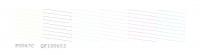
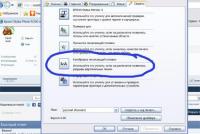






















 . Принтер продолжит печать и индикатор погаснет
. Принтер продолжит печать и индикатор погаснет См. раздел Размещение CD/DVD
См. раздел Размещение CD/DVD





